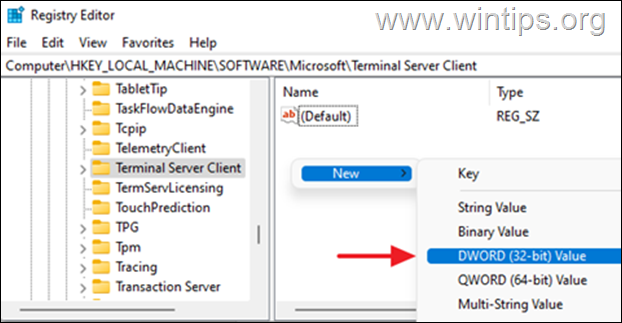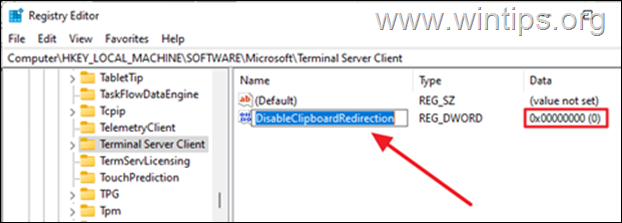Εάν οι λειτουργίες Αντιγραφής-Επικόλλησης δεν λειτουργούν στην Απομακρυσμένη επιφάνεια εργασίας, συνεχίστε να διαβάζετε παρακάτω για να διορθώσετε το πρόβλημα. Η εφαρμογή Remote Desktop Connection (RDP) της Microsoft καθιστά εύκολη την απομακρυσμένη σύνδεση σε άλλον υπολογιστή σε διαφορετική τοποθεσία.
Ένα από τα πιο σημαντικά χαρακτηριστικά της σύνδεσης απομακρυσμένης επιφάνειας εργασίας είναι η δυνατότητα πρόσβασης σε αρχεία στον απομακρυσμένο υπολογιστή και η απρόσκοπτη μεταφορά τους από τον έναν υπολογιστή στον άλλο. Ωστόσο, ένα κοινό πρόβλημα που αντιμετωπίζουν οι χρήστες με το RDP είναι η αδυναμία αντιγραφής κειμένου ή αρχείων από τον τοπικό υπολογιστή και επικόλλησης στον απομακρυσμένο υπολογιστή ή το αντίστροφο.
Το παραπάνω πρόβλημα, μπορεί να προκαλείται επειδή από προεπιλογή, η Microsoft έχει απενεργοποιήσει τη δυνατότητα αντιγραφής-επικόλλησης που επιτρέπει μεταφορά αρχείων ή κειμένου μέσω της σύνδεσης απομακρυσμένης επιφάνειας εργασίας και αφήνει στους χρήστες την επιλογή να ενεργοποιήσουν αυτήν τη δυνατότητα ή δεν. Σε άλλες περιπτώσεις, οι χρήστες δεν μπορούν να αντιγράψουν και να επικολλήσουν αρχεία προς/από την Απομακρυσμένη επιφάνεια εργασίας, παρά το γεγονός ότι είναι ενεργοποιημένη η δυνατότητα του προχείρου.
Σε αυτό το σεμινάριο, θα βρείτε πολλές μεθόδους για την επίλυση του προβλήματος "δεν λειτουργεί η αντιγραφή και επικόλληση" σε συνδέσεις απομακρυσμένης επιφάνειας εργασίας.
ΕΠΙΔΙΟΡΘΩΣΗ: Δεν είναι δυνατή η αντιγραφή επικόλλησης στη σύνδεση απομακρυσμένης επιφάνειας εργασίας στο λειτουργικό σύστημα Windows 11/10/8/7.
- Ενεργοποίηση της λειτουργίας Πρόχειρο στην Απομακρυσμένη επιφάνεια εργασίας.
- Τερματίστε τη διαδικασία rdpclip.exe.
- Ενεργοποίηση ανακατεύθυνσης προχείρου σε υπολογιστή-πελάτη.
- Να επιτρέπεται η ανακατεύθυνση του προχείρου σε απομακρυσμένο υπολογιστή.
- Ενεργοποιήστε την Αντιγραφή/Επικόλληση στην Απομακρυσμένη επιφάνεια εργασίας στην Πολιτική ομάδας.
Μέθοδος 1: Ενεργοποιήστε τις λειτουργίες αντιγραφής/επικόλλησης στις ιδιότητες σύνδεσης απομακρυσμένης επιφάνειας εργασίας.
Για να μπορείτε να αντιγράψετε και να επικολλήσετε αρχεία και κείμενο όταν εργάζεστε με την Απομακρυσμένη επιφάνεια εργασίας, πρέπει πρώτα να ενεργοποιήσετε την επιλογή Πρόχειρο στις ιδιότητες σύνδεσης:
1. Κάντε δεξί κλικ στο Απομακρυσμένη σύνδεση επιφάνειας εργασίας εικονίδιο και κάντε κλικ Επεξεργασία. *
* Σημείωση: Εάν ρυθμίσετε μια σύνδεση απομακρυσμένης επιφάνειας εργασίας για πρώτη φορά, κάντε κλικ στην επιλογή Εμφάνιση επιλογών.
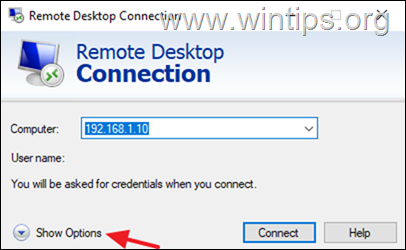
2. Επιλέξτε το Τοπικοί Πόροι καρτέλα, βεβαιωθείτε Πρόχειρο ελέγχεται και μετά κάντε κλικ Περισσότερο…
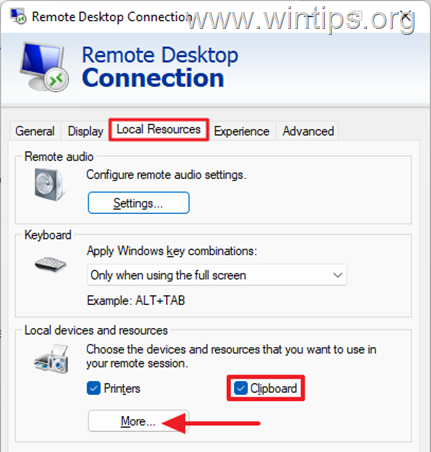
3. Από τη λίστα επιλογών, ελέγξτε Δίσκοι, έπειτα ΕΝΤΑΞΕΙ. Αυτό θα παραχωρήσει στον απομακρυσμένο υπολογιστή άδεια πρόσβασης στα αρχεία της τοπικής συσκευής.

4. Με αυτές τις αλλαγές έχετε ενεργοποιήσει τη δυνατότητα αντιγραφής και επικόλλησης μεταξύ του τοπικού και του απομακρυσμένου υπολογιστή. μεταβείτε στο Γενικός καρτέλα προς Αποθηκεύσετε τις αλλαγές και, στη συνέχεια, συνδεθείτε στον απομακρυσμένο υπολογιστή και δείτε εάν επιλύθηκε το πρόβλημα αντιγραφής/επικόλλησης.
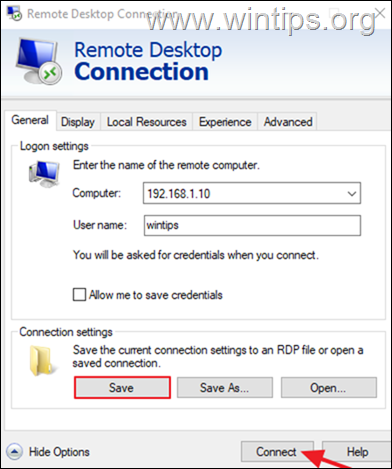
Μέθοδος 2. Καταργήστε τη διαδικασία παρακολούθησης του προχείρου RDP: rdpclip.exe .
Ο τερματισμός της διαδικασίας Remote Desktop Protocol Monitor (rdpclip.exe), είναι η πιο αξιόπιστη μέθοδος για την επίλυση του προβλήματος αντιγραφής-επικόλλησης κατά την εργασία με απομακρυσμένη επιφάνεια εργασίας στα Windows. Να κάνω αυτό:
1. Στο απομακρυσμένος υπολογιστής, κάντε δεξί κλικ στο Αρχή μενού και επιλέξτε Διαχειριστής εργασιών (ή πατήστε CTRL + ΒΑΡΔΙΑ + ΤΕΛΟΣ).
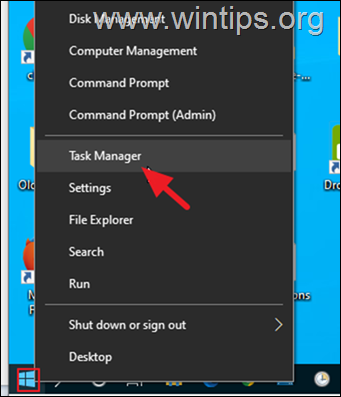
2. Επίλεξε το Διαδικασίες καρτέλα, εντοπίστε το Διαδικασία παρακολούθησης προχείρου RDP και κάντε κλικ Τέλος εργασίας.
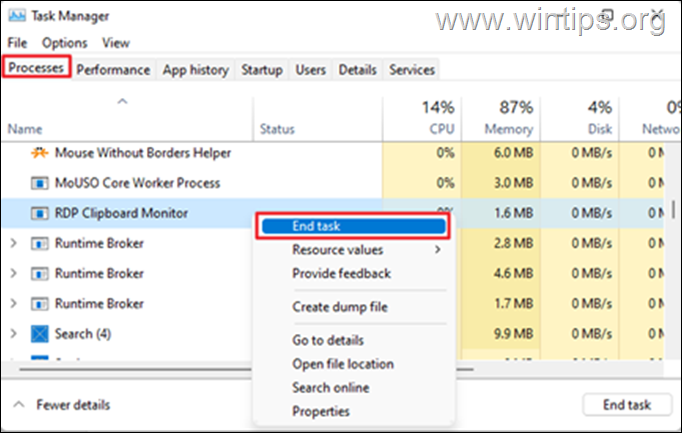
3. Αφού "σκοτώσετε" τη διαδικασία του Προχείρου RDP, κάντε κλικ στο Αρχείο καρτέλα στη Διαχείριση εργασιών και επιλέξτε Εκτέλεση νέας εργασίας.
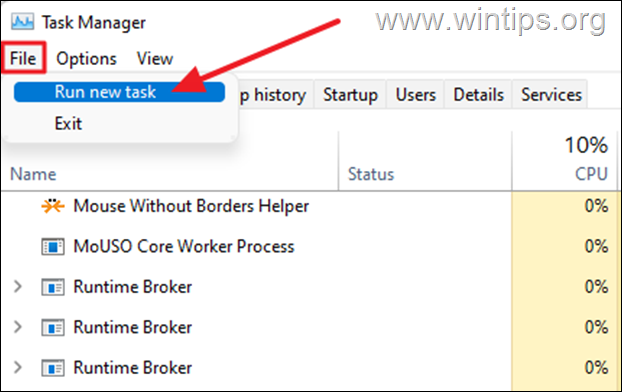
4. Τύπος rdpclip.exe και κάντε κλικ ΕΝΤΑΞΕΙ.
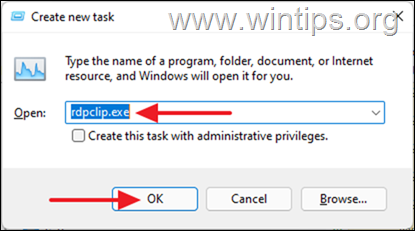
5. Μόλις ολοκληρωθεί η εντολή, δεν θα έχετε κανένα πρόβλημα με την αντιγραφή αρχείων ή κειμένου από τον απομακρυσμένο υπολογιστή στον υπολογιστή-πελάτη (ή το αντίστροφο).
Μέθοδος 3: Ενεργοποιήστε την ανακατεύθυνση του προχείρου απομακρυσμένης επιφάνειας εργασίας στον υπολογιστή-πελάτη.
Η επόμενη μέθοδος για να διορθώσετε το πρόβλημα των λειτουργιών Αντιγραφής-Επικόλλησης που δεν λειτουργούν στη σύνδεση απομακρυσμένης επιφάνειας εργασίας, είναι να ενεργοποιήσετε την ανακατεύθυνση του προχείρου στο Μητρώο* στον υπολογιστή-πελάτη.
*Σπουδαίος: Οποιαδήποτε λανθασμένη τροποποίηση στο Μητρώο μπορεί να προκαλέσει σοβαρή ζημιά και ίσως χρειαστεί να επαναφέρετε τον υπολογιστή σας. Επομένως, να είστε προσεκτικοί όταν κάνετε οποιεσδήποτε αλλαγές στο Μητρώο και πάντα Μητρώο δημιουργίας αντιγράφων ασφαλείας πριν.
1. Στο υπολογιστή πελάτη, πατήστε Windows + R πλήκτρα ταυτόχρονα στο πληκτρολόγιό σας για να ανοίξετε ένα πλαίσιο διαλόγου Εκτέλεση.
2. Στο πεδίο κειμένου του πλαισίου διαλόγου, πληκτρολογήστε regedit και χτυπήστε Εισαγω για την εκκίνηση του Επεξεργαστή Μητρώου. Κάντε κλικ Ναί στο μήνυμα επιβεβαίωσης που εμφανίζεται.

3. Μεταβείτε στην ακόλουθη διαδρομή στο Μητρώο:
- HKEY_LOCAL_MACHINE\Software\Microsoft\Terminal Server Client
4. Τώρα κοιτάξτε στο δεξιό παράθυρο και βεβαιωθείτε ότι τα δεδομένα τιμής του DisableClipboardRedirection Έχει οριστεί 0. Αν η τιμή είναι 1 ρυθμίστε το σε 0 και κλείστε τον Επεξεργαστή Μητρώου. *
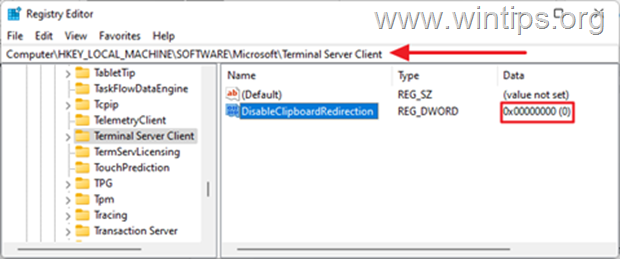
*Σημείωση: Εάν η τιμή "DisableClipboardRedirection" λείπει από την παραπάνω θέση μητρώου, προχωρήστε ως εξής:
1. Κάντε δεξί κλικ σε οποιοδήποτε κενό διάστημα στη δεξιά πλευρά, επιλέξτε Νέος και κάντε κλικ στο Τιμή DWORD (32-bit)..
2. Τύπος DisableClipboardRedirection ως το όνομα του νέου DWORD και, στη συνέχεια, πατήστε Εισαγω. Από προεπιλογή, τα δεδομένα τιμής θα είναι 0.
5. Επανεκκίνηση τον υπολογιστή σας και, στη συνέχεια, ελέγξτε εάν η λειτουργία αντιγραφής/επικόλλησης στο RDP λειτουργεί).
Μέθοδος 4: Ενεργοποιήστε την ανακατεύθυνση του προχείρου απομακρυσμένης επιφάνειας εργασίας σε απομακρυσμένο υπολογιστή.
Μια άλλη μέθοδος για να διορθώσετε το πρόβλημα "Αντιγραφή/Επικόλληση δεν λειτουργεί" στην Απομακρυσμένη επιφάνεια εργασίας, είναι να ενεργοποιήσετε την Ανακατεύθυνση Προχείρου στον απομακρυσμένο υπολογιστή. Να κάνω αυτό:
1. Στο απομακρυσμένος υπολογιστής, πατήστε Windows + R πλήκτρα ταυτόχρονα στο πληκτρολόγιό σας για να ανοίξετε ένα πλαίσιο διαλόγου Εκτέλεση.
2. Στο πεδίο κειμένου του πλαισίου διαλόγου, πληκτρολογήστε regedit και χτυπήστε Εισαγω για την εκκίνηση του Επεξεργαστή Μητρώου. Κάντε κλικ Ναί στο μήνυμα επιβεβαίωσης που εμφανίζεται.

3. Μεταβείτε στην ακόλουθη διαδρομή στο Μητρώο:
- HKEY_LOCAL_MACHINE\SYSTEM\CurrentControlSet\Control\Terminal Server\Wds\rdpwd
4. Στο δεξί παράθυρο, ορίστε το fDisableClip αξία σε 0 και κάντε κλικ Εντάξει.
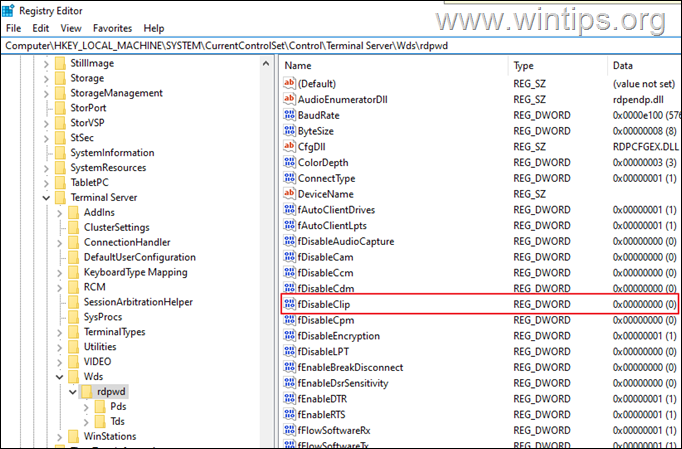
5. Στη συνέχεια, πλοηγηθείτε στην ακόλουθη διαδρομή:
- HKEY_LOCAL_MACHINE\SYSTEM\CurrentControlSet\Control\Terminal Server\WinStations\RDP-Tcp
6. Στο δεξί παράθυρο, ορίστε το fDisableClip αξία σε 0 και κάντε κλικ ΕΝΤΑΞΕΙ.
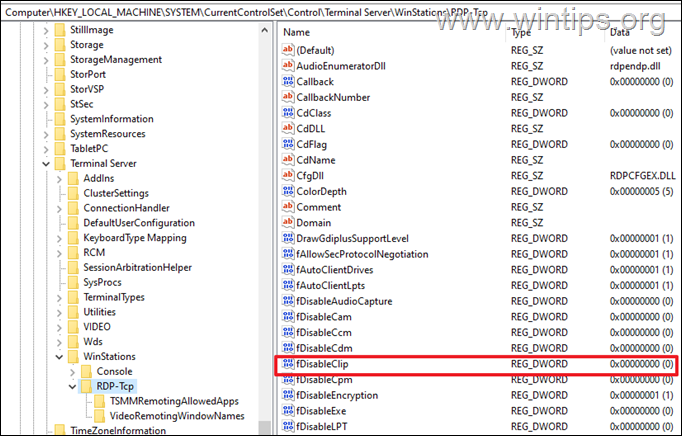
7. Κλείστε τον Επεξεργαστή Μητρώου και επανεκκίνηση τον απομακρυσμένο υπολογιστή.
8. Τέλος, συνδεθείτε στον απομακρυσμένο υπολογιστή και ελέγξτε εάν λειτουργούν οι λειτουργίες αντιγραφής/επικόλλησης.
Μέθοδος 5: ΔΙΟΡΘΩΣΗ Η αντιγραφή-επικόλληση απομακρυσμένης επιφάνειας εργασίας δεν λειτουργεί στην πολιτική ομάδας. *
Εάν αφού ακολουθήσετε τις παραπάνω μεθόδους, εξακολουθείτε να μην μπορείτε να αντιγράψετε και να επικολλήσετε αρχεία και κείμενο μεταξύ τους υπολογιστές-πελάτες και απομακρυσμένους υπολογιστές, τότε πιθανώς υπάρχει μια πολιτική που σας εμποδίζει να το κάνετε Έτσι. Σε μια τέτοια περίπτωση, προχωρήστε και βεβαιωθείτε ότι η "Ανακατεύθυνση Προχείρου" είναι ενεργοποιημένη στην Πολιτική ομάδας. *
* Σημειώσεις:
1. Αυτή η μέθοδος ισχύει μόνο για εκδόσεις Windows Professional και Server.
2. Κάντε την ακόλουθη αλλαγή στην Πολιτική ομάδας και στους δύο υπολογιστές (πελάτη και απομακρυσμένο).
1. Τύπος Windows + R πλήκτρα ταυτόχρονα στο πληκτρολόγιό σας για να ανοίξετε α Τρέξιμο κουτί διαλόγου.
2. Στο πεδίο κειμένου του πλαισίου διαλόγου, πληκτρολογήστε gpedit.msc και χτυπήστε Εισαγω για να εκκινήσετε το πρόγραμμα επεξεργασίας πολιτικής ομάδας. Κάντε κλικ Ναί στη γραμμή επιβεβαίωσης που εμφανίζεται στην οθόνη σας.

2. Μεταβείτε στην ακόλουθη διαδρομή στο πρόγραμμα επεξεργασίας πολιτικής ομάδας:
- Διαμόρφωση υπολογιστή\Πρότυπα διαχείρισης\Στοιχεία Windows\Υπηρεσίες απομακρυσμένης επιφάνειας εργασίας\Κεντρικός υπολογιστής συνεδρίας απομακρυσμένης επιφάνειας εργασίας\Ανακατεύθυνση συσκευής και πόρων
3. Στη δεξιά πλευρά, ανοίξτε το Να μην επιτρέπεται η ανακατεύθυνση του Προχείρου πολιτική.
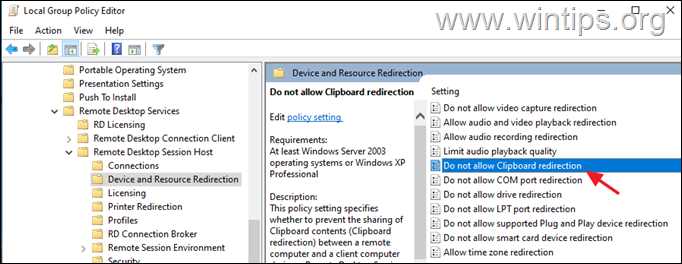
4. Ορίστε τη ρύθμιση πολιτικής σε άτομα με ειδικές ανάγκες και κάντε κλικ Ισχύουν > ΕΝΤΑΞΕΙ *
* Σημείωση: Από προεπιλογή, η ρύθμιση είναι "Not Configured". Επομένως, εάν επιλέξετε "Απενεργοποιημένο", τότε οι χρήστες θα μπορούν να κάνουν αντιγραφή και επικόλληση μεταξύ του προγράμματος-πελάτη και του απομακρυσμένου υπολογιστή, μέσω της σύνδεσης απομακρυσμένης επιφάνειας εργασίας.
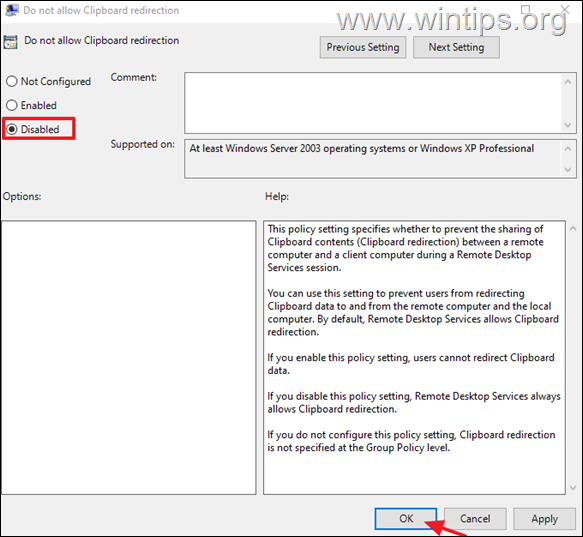
5. Κλείστε το πρόγραμμα επεξεργασίας πολιτικής ομάδας.
6. Τέλος, ανοίξτε Γραμμή εντολών ως διαχειριστής και δώστε την ακόλουθη εντολή για να ενημερώσετε την πολιτική ομάδας ή επανεκκίνηση ο υπολογιστής.
- gpupdate /force

Αυτό είναι! Ποια μέθοδος λειτούργησε για εσάς;
Πείτε μου αν αυτός ο οδηγός σας βοήθησε αφήνοντας το σχόλιό σας σχετικά με την εμπειρία σας. Κάντε like και κοινοποιήστε αυτόν τον οδηγό για να βοηθήσετε άλλους.